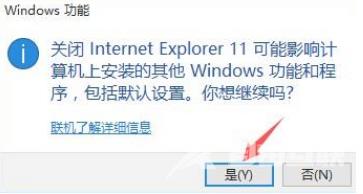Win10系统怎么禁止IE浏览器运行?最近有用户询问这个问题,有些用户在使用电脑的时候不想要使用IE浏览器,那么应该怎么禁止跳转到IE浏览器呢?针对这一问题,本篇带来了详细的解
Win10系统怎么禁止IE浏览器运行?最近有用户询问这个问题,有些用户在使用电脑的时候不想要使用IE浏览器,那么应该怎么禁止跳转到IE浏览器呢?针对这一问题,本篇带来了详细的解决方法,操作简单,分享给大家,一起看看吧。

Win10系统怎么禁止IE浏览器运行?
1、在电脑中输入控制面板并进入,如图所示。
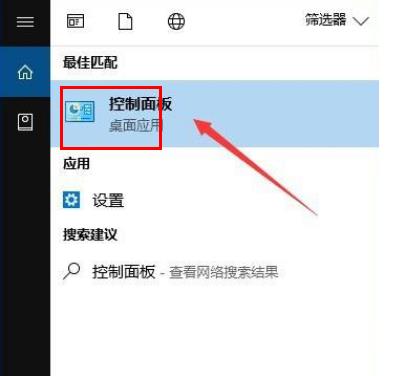
2、点击程序选项进入,如图所示。
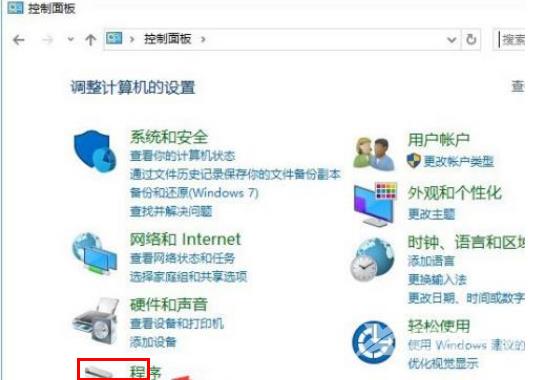
3、然后再点击启用或关闭Windows功能,如图所示。
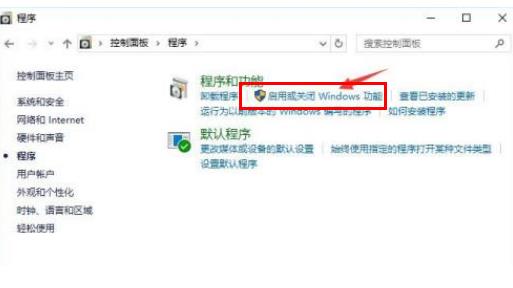
4、然后在那个小窗口中找到Inetrnet Explorer 11这一项,把前面的勾勾给取消了,如图所示。
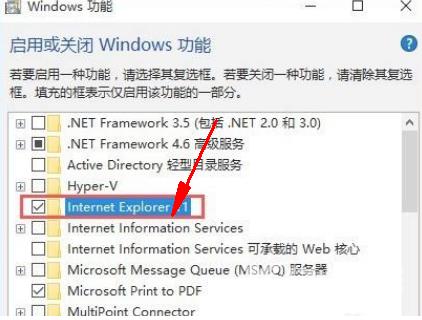
5、这时系统会提示关闭Inetrnet Explorer 11可能会影响计算机上安装的其他Windows功能和程序,点击是,再点击确定,如图所示。